Wallet einrichten für das “Lightning Network” auf dem Mainnet
Wallet einrichten für das “Lightning Network” auf dem Mainnet
Zahlungen mit dem Lightning Network gehen blitzschnell. Bis jedoch das Gerät soweit ist, dass Zahlungen ausgeführt werden, dauert es einen Moment.
Diese Anleitung ist für technisch weniger versierte Benutzer, welche mit dem Handy bezahlen möchten. Deshalb zeigen wir den Prozess anhand Apps für Mobilgeräte.
Diese Anleitung bezieht sich auf Bitcoin Mainnet, also die “produktive” Bitcoin-Blockchain! Wer eine Anleitung für das Testnet sucht, wird hier fündig (Englisch).
Schritt 0: Disclaimer
Bevor wir loslegen, möchten wir an dieser Stelle noch einmal klar darauf aufmerksam machen, dass es sich beim Lightning Network um eine Technologie handelt, die sich noch im Stadium “experimentell” befindet. Dies bedeutet, dass momentan keine Garantie besteht, dass alles fehlerfrei und reibungslos funktioniert. Im schlimmsten (jedoch eher unwahrscheinlichen) Fall kann Geld verloren gehen oder für eine gewisse Zeit nicht zugänglich sein.
Wir empfehlen deshalb, nur mit kleinen Beträgen zu starten!
Schritt 1: App installieren
Zum Entstehungszeitpunkt dieses Artikels (Anfang September 2018) gibt es nur Mainnet-kompatible Apps für Android-Geräte. Apps für Apple-iOS werden hoffentlich bald erscheinen.
Die ersichtlichen Screenshots sind alle vom “Eclair” Wallet. Das Prinzip sollte aber bei anderen Apps ähnlich sein und deshalb kann diese Anleitung verwendet werden.
- Wir installieren nun die App “Eclair Wallet Mainnet” aus dem Google Play Store:
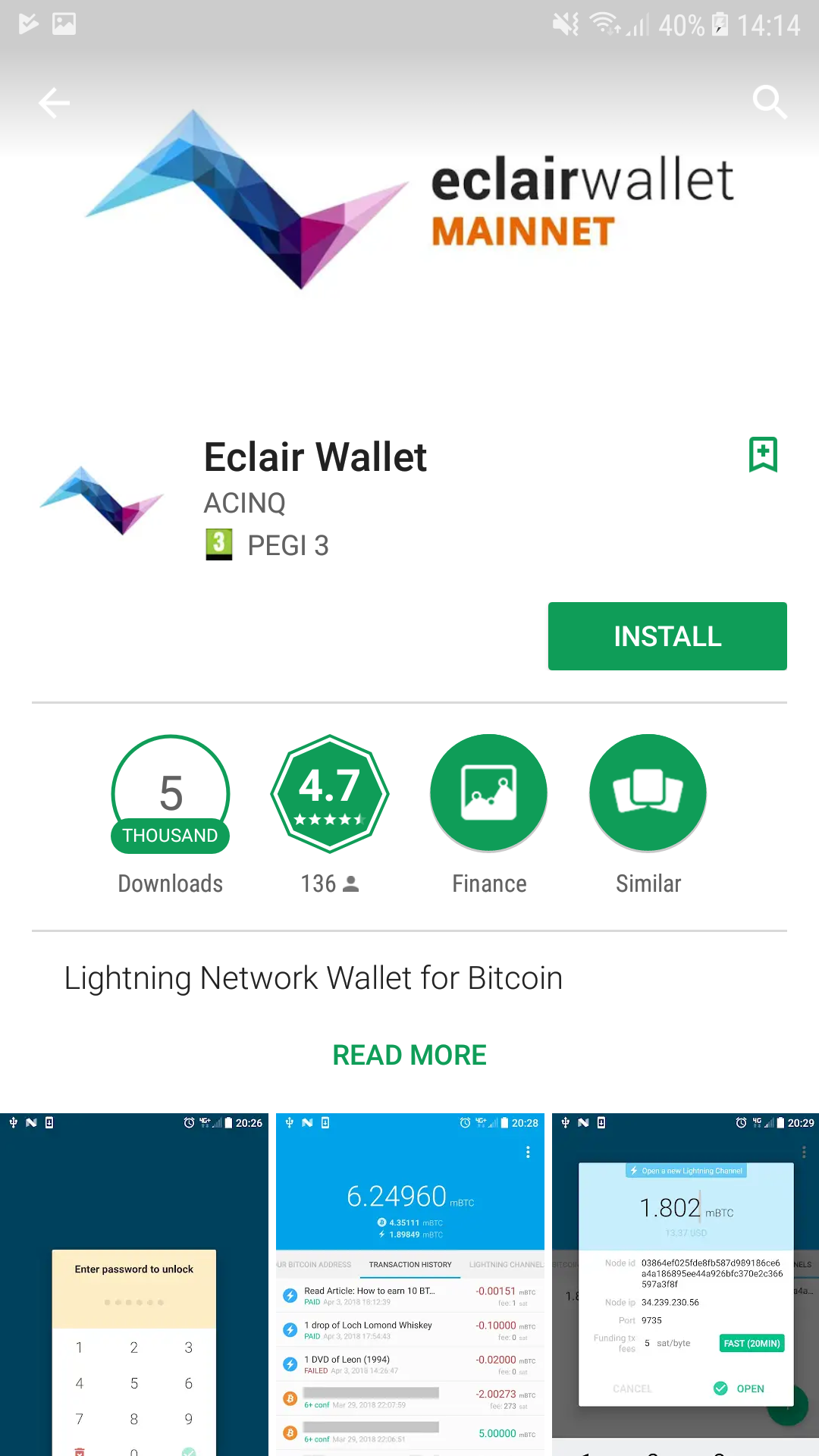
- Beim Starten wird uns noch einmal mitgeteilt, dass es sich um “beta”-Software
handelt:
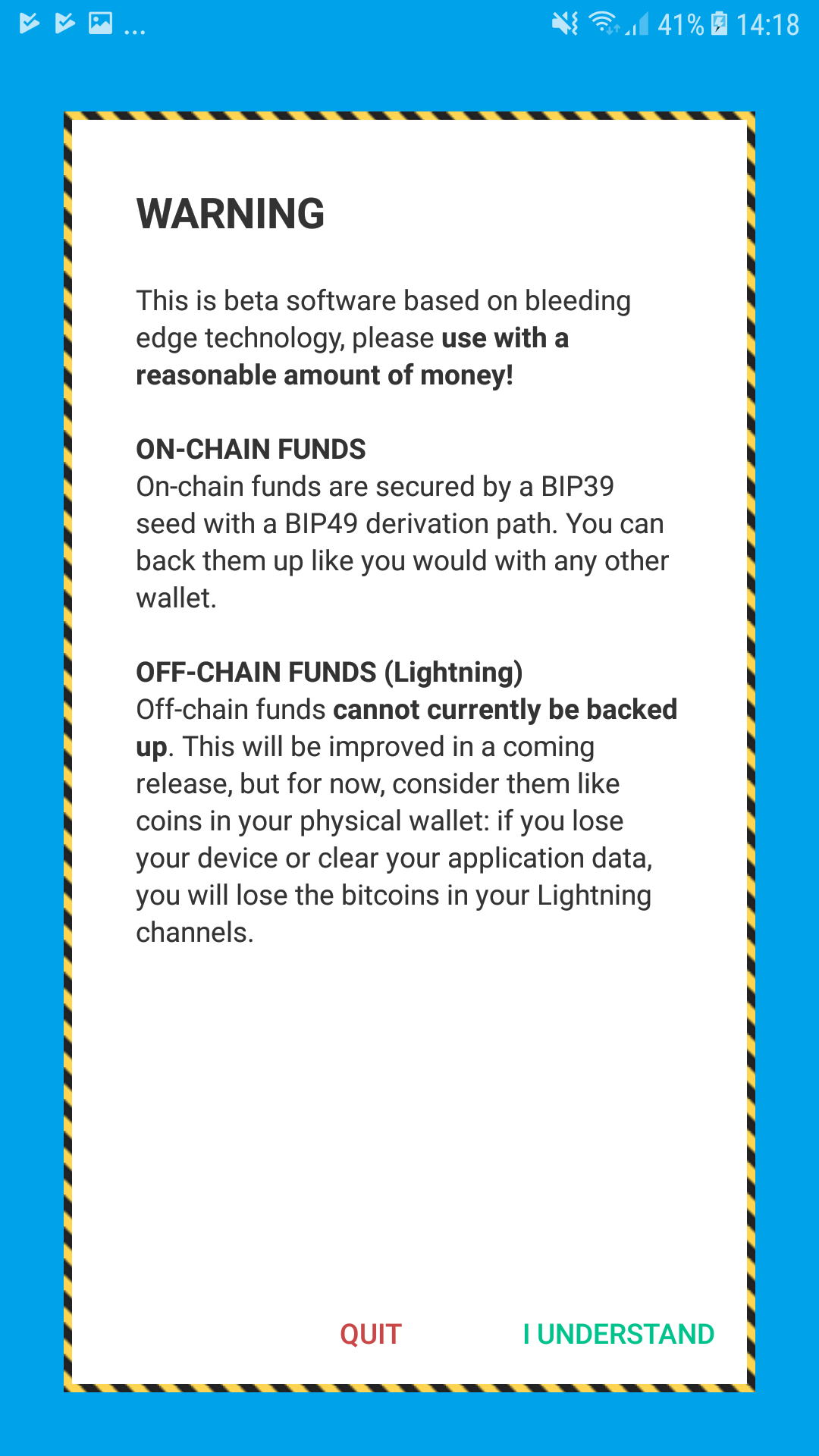
- Nach der Bestätigung der Warnung, werden wir gefragt, ob wir ein neues Wallet
einrichten oder ein bestehendes importieren wollen. Wir wollen ein neues erstellen
und wählen deshalb “Create New Wallet”:
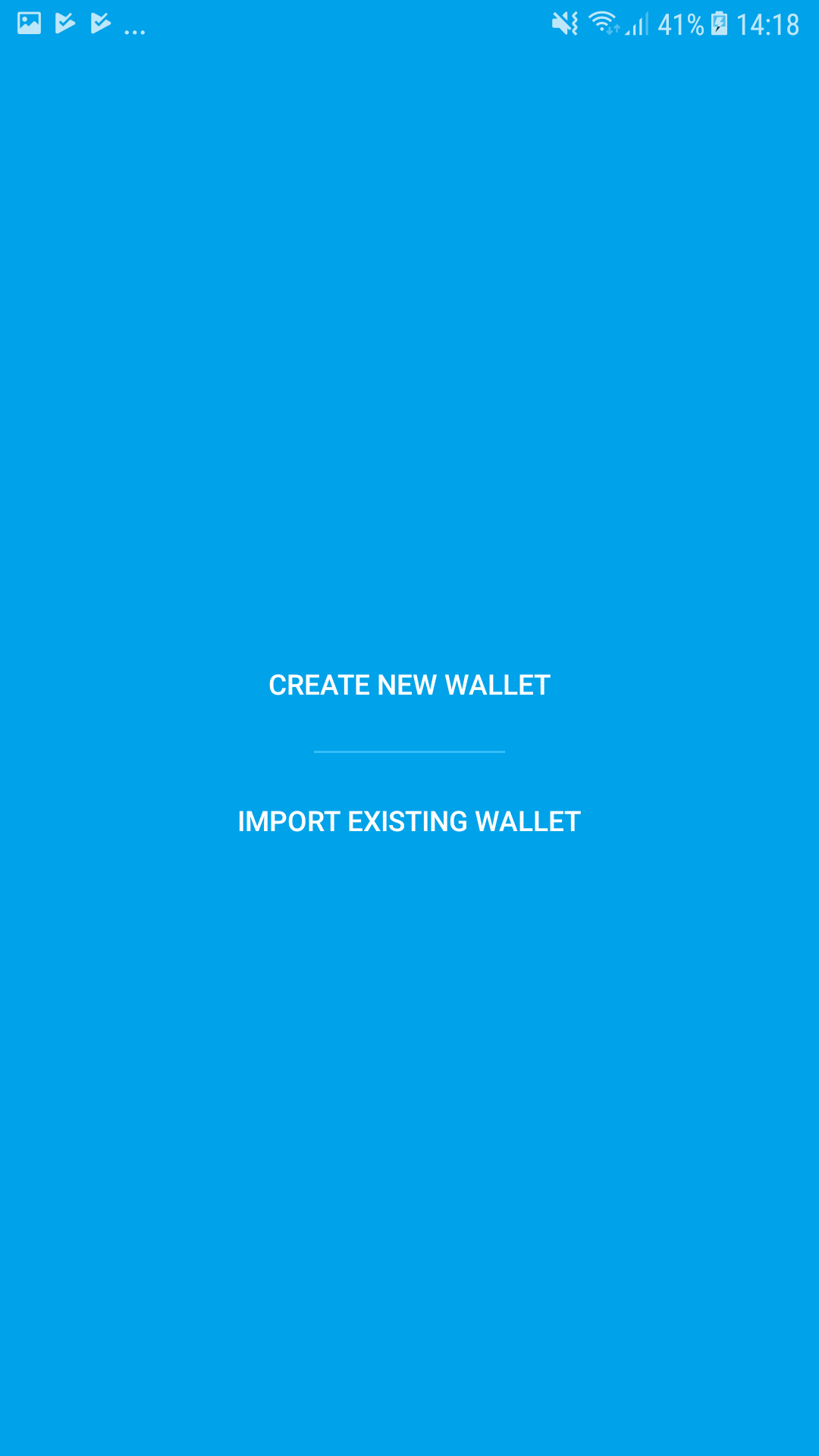
- Nun kommt ein sehr sehr wichtiger Teil: Die 24 Wörter.
Hier gibt es absichtlich keinen Screenshot, weil diese 24 Wörter sehr geheim sind. Diese Wörter widerspiegeln den kryptografischen Zugangscode auf das gesamte Guthaben, das später in dem Wallet sein wird. Das heisst, wer die Wörter kennt, hat Zugriff auf das Geld.
Deshalb:- Wörter aufschreiben und an einem sicheren Ort aufbewahren: Wenn das Handy defekt ist, oder verloren geht, dann kann mit den Wörtern das Guthaben widerhergestellt werden. Ohne die Wörter, ist alles weg! Es gibt keine Bank die “das Konto entsperren” kann. Daher am besten in den Safe mit dem Zettel.
- Niemals jemandem diese Wörter anvertrauen: Eine Person oder Webseite, die nach diesen Wörtern fragt, versucht sehr wahrscheinlich, das Guthaben zu stehlen. Darum sollte ein Backup nur bei Apps eingespielt werden, bei denen man sicher ist, dass sie vertrauenswürdig sind.
- Hat man die Wörter aufgeschrieben, werden sie gleich überprüft. Die App fragt nach 3 zufälligen Wörtern aus der Liste, die man aufgeschrieben hat. Achtung, diese müssen mit einem Leerzeichen getrennt eingegeben werden! Hat man diese bestätigt, wird nach einem PIN gefragt. Dieser schützt lediglich die App vor Fremdzugriffen, falls das Handy gestohlen wird. Dieser PIN kann, im Gegensatz zu den 24 Wörtern jederzeit geändert werden. Nach dem Erstellen des PINs gelangt man auf den Hauptbildschirm der App.
Die App ist nun erfolgreich installiert und die Geldbörse/das Wallet eingerichtet. Wir können nun auf den drei Hauptbildschirmen der App herumnavigieren, in dem wir nach links oder rechts swipen/streichen:
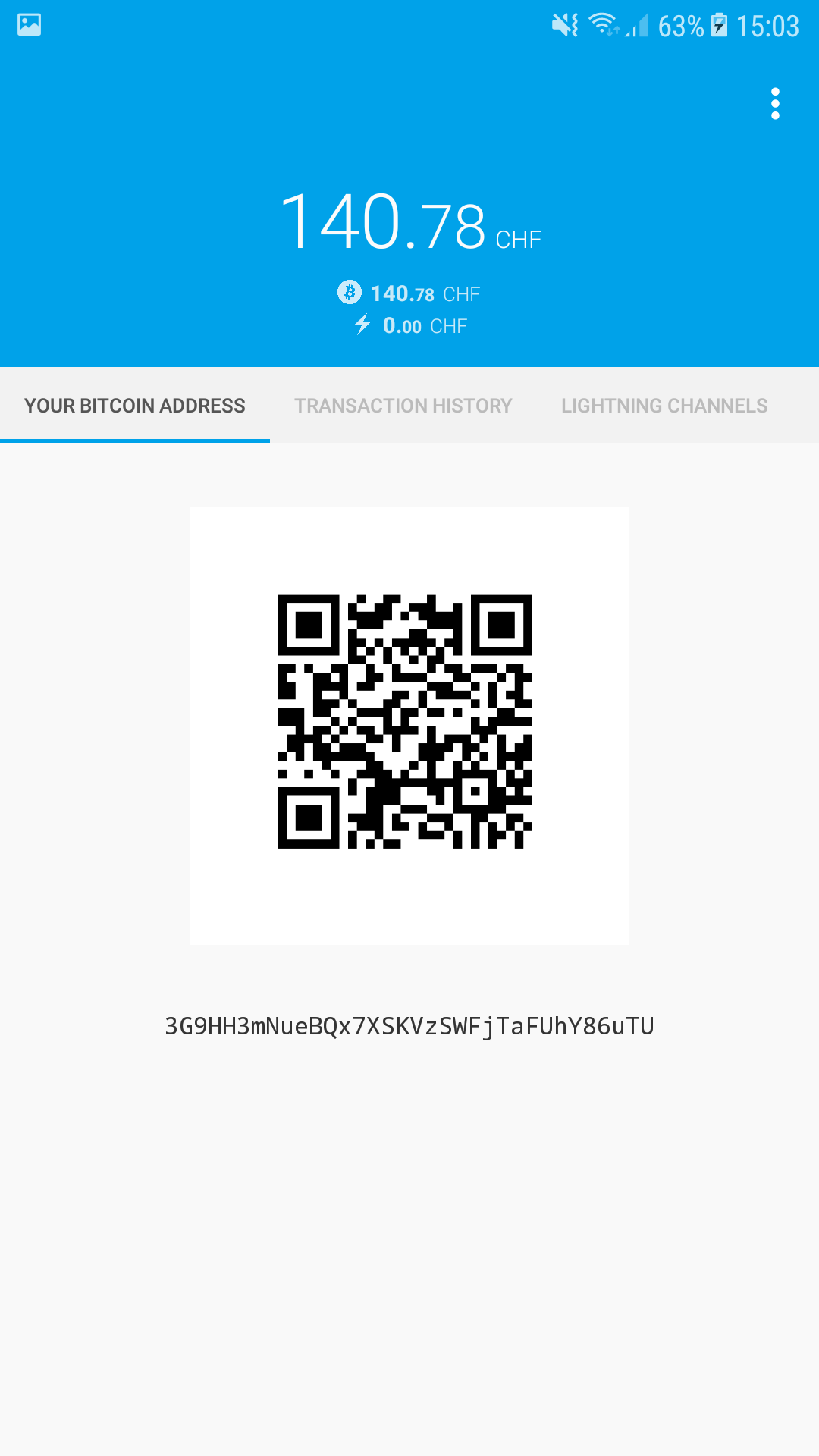 |
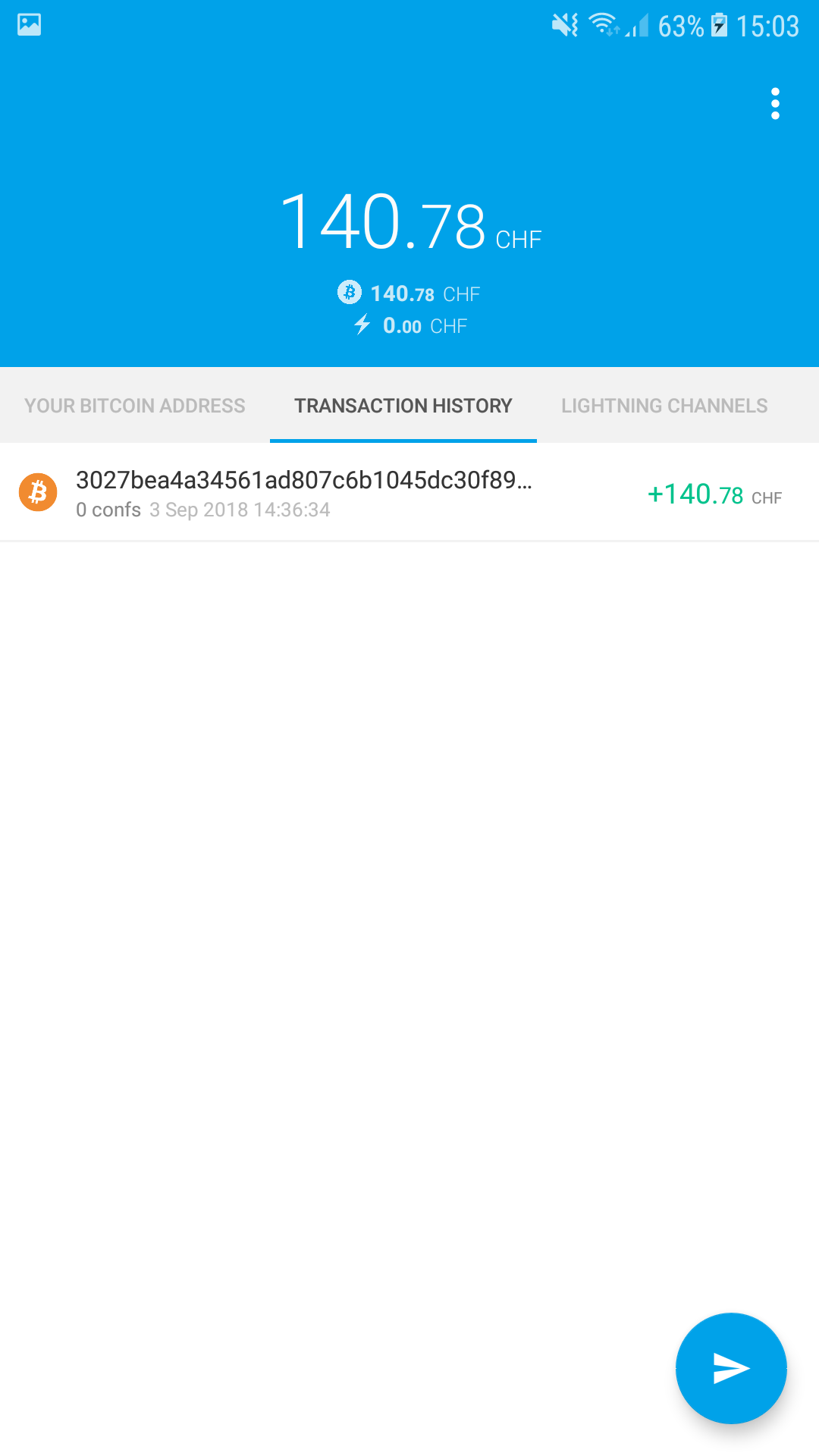 |
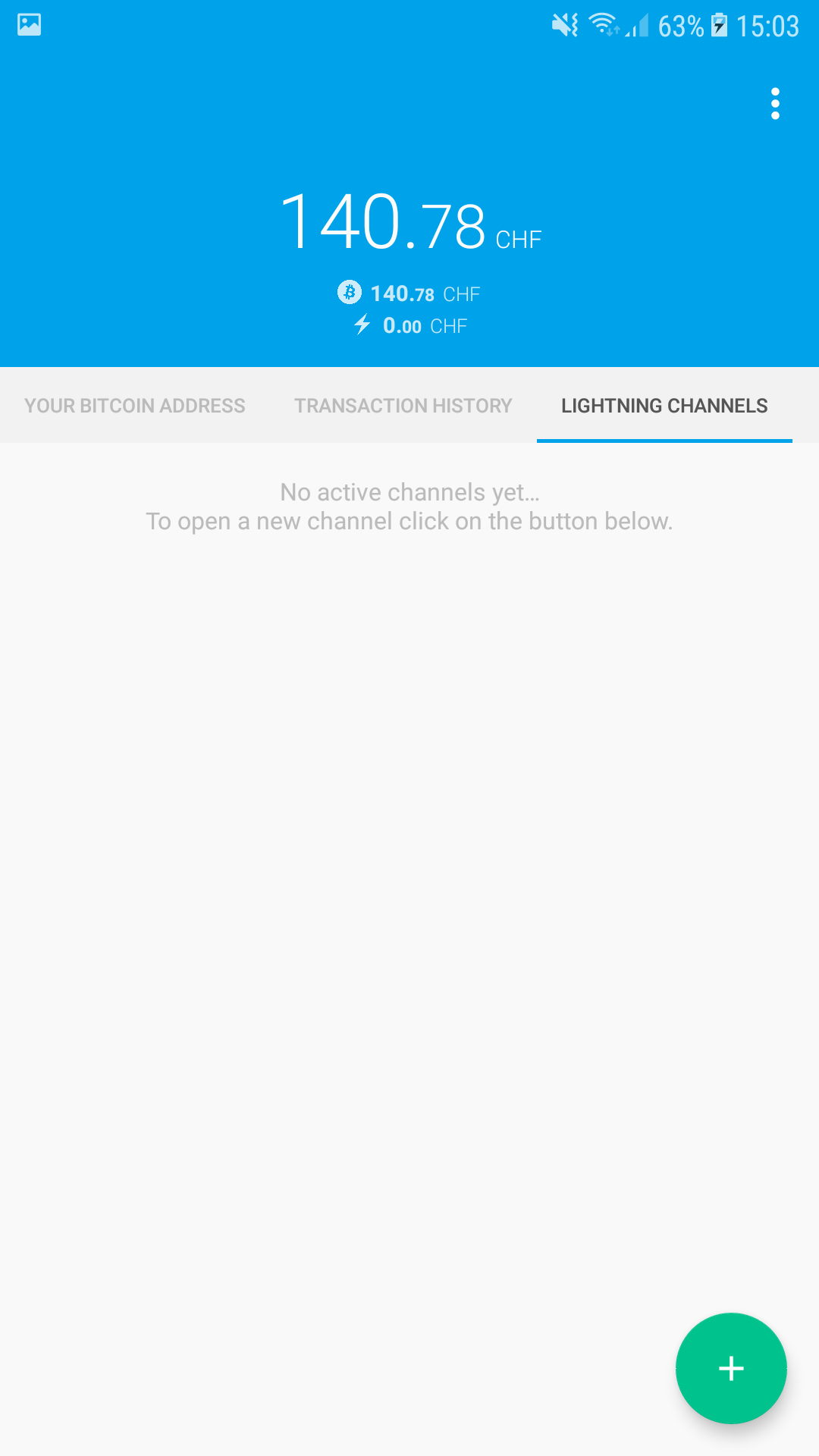 |
| Links: Bitcoin-Adresse | Mitte: Transaktionen | Rechts: Lightning Channels |
Es empfiehlt sich, jetzt noch kurz die Einheiten anzupassen, die uns die App anzeigt.
Die Folgenden Screenshots sind (grösstenteils) in CHF für die Fiat-Währungen und in
Satoshi (= 0.00000001 Bitcoin, BTC) für die Bitcoin-Einheit abgebildet.
Das Einstellungs-Menü findet man hier:
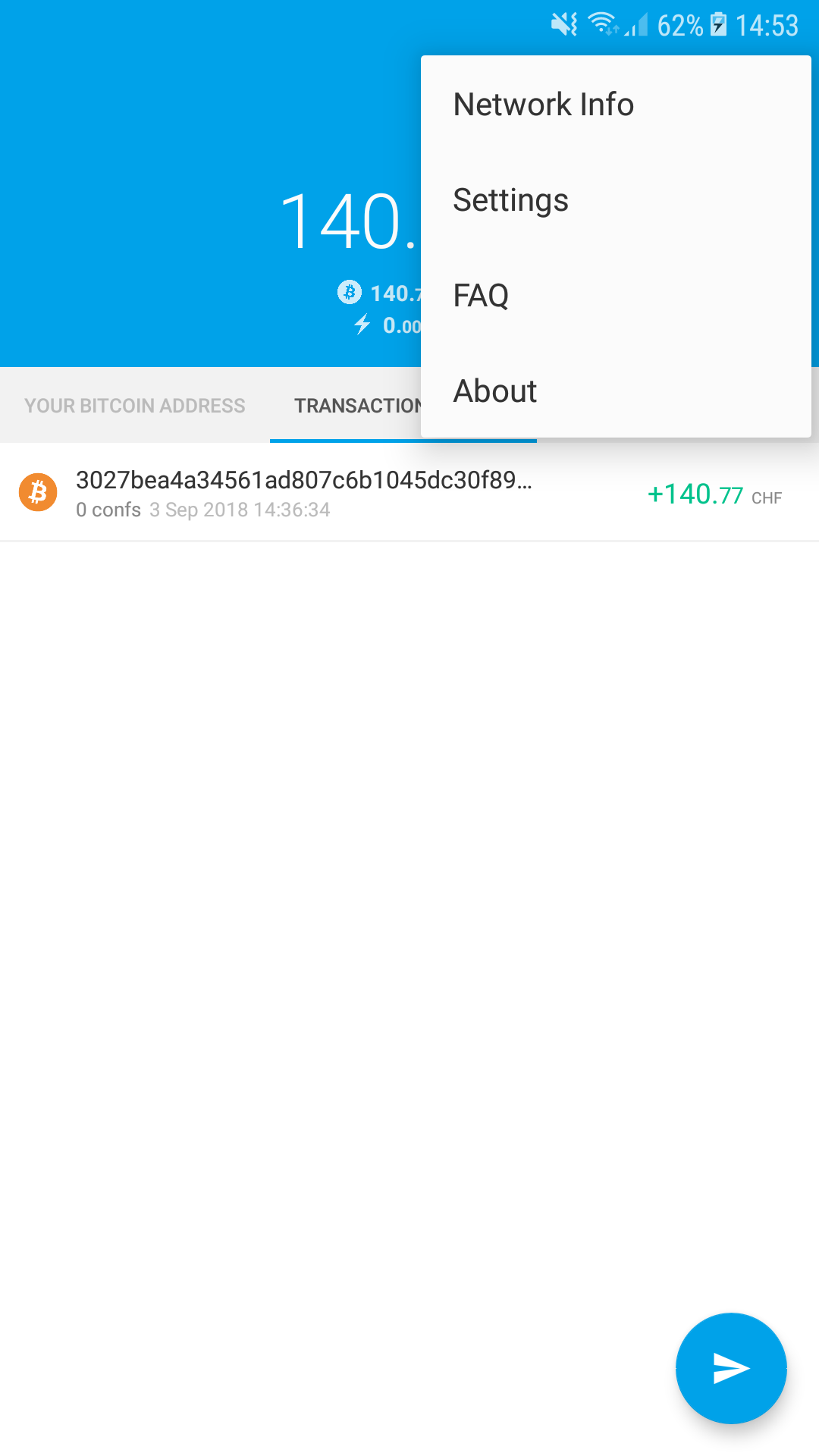
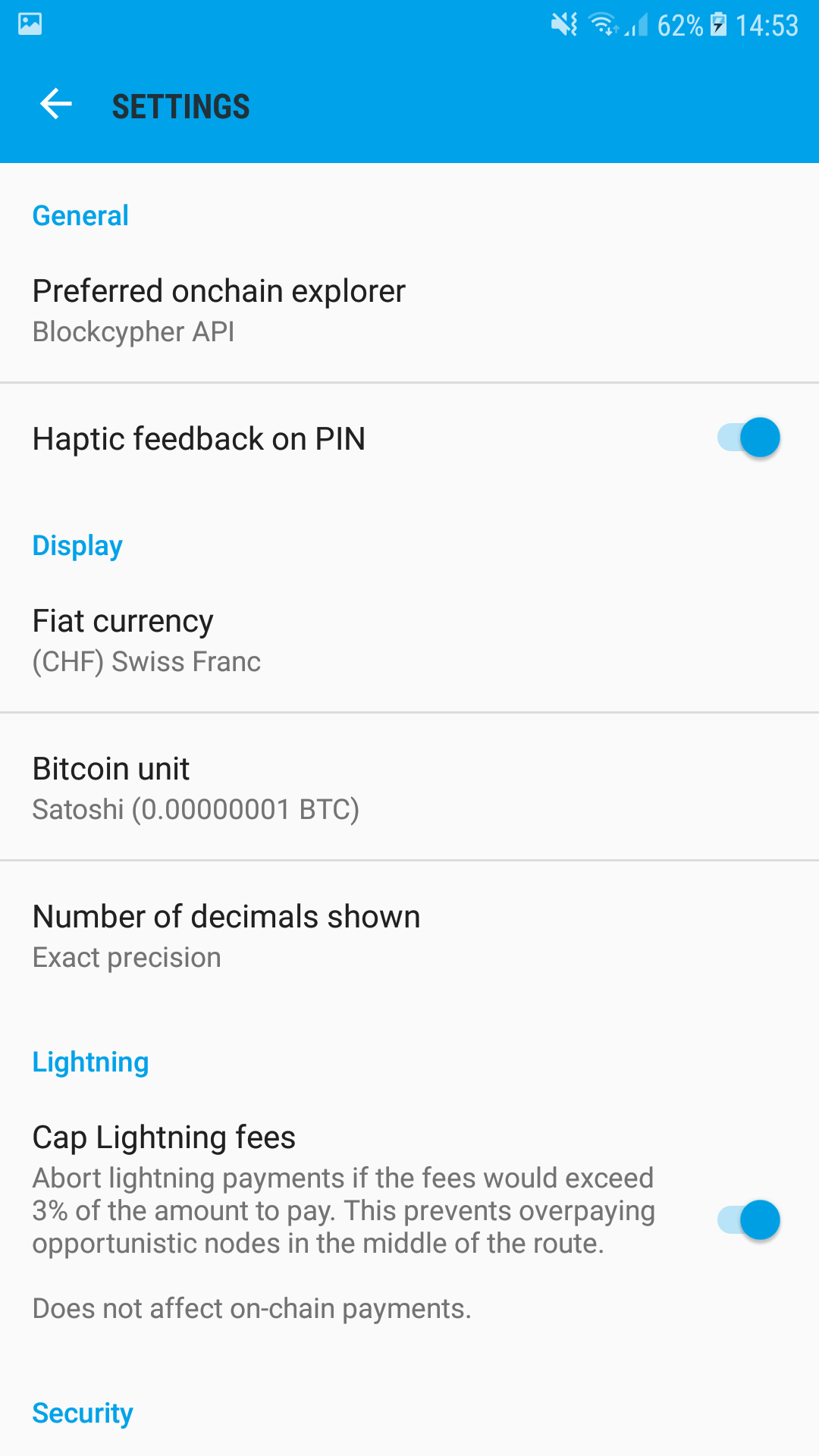
Schritt 2: Bitcoin einkaufen
Jetzt sind wir soweit, um das Wallet mit Bitcoin zu bestücken. Hier gibt es diverse Möglichkeiten. Wir zeigen hier eine einfache und unkomplizierte Variante, die an jedem Bahnhof der Schweiz funktioniert: Bitcoin am SBB-Ticket-Automaten kaufen.
Alles, was wir dazu benötigen, ist eine Schweizer Handynummer, die SMS empfangen kann. Denn am SBB-Automaten kann man pro Handy-Nummer pro Tag maximal CHF 500.- in Bitcoin beziehen. Geprüft wird dies durch einen mTAN, der per SMS aufs Handy gesendet wird.
Stehen wir vor dem Automaten, wählen wir unter “Prepaid” den Punkt “Bitcoin aufladen”. Jetzt müssen wir als erstes unsere Bitcoin-Adresse in den Automat einscannen. Dafür öffnen wir die Eclair-App und wischen nach rechts, um auf das Tab “Your Bitcoin Address” zu gelangen.
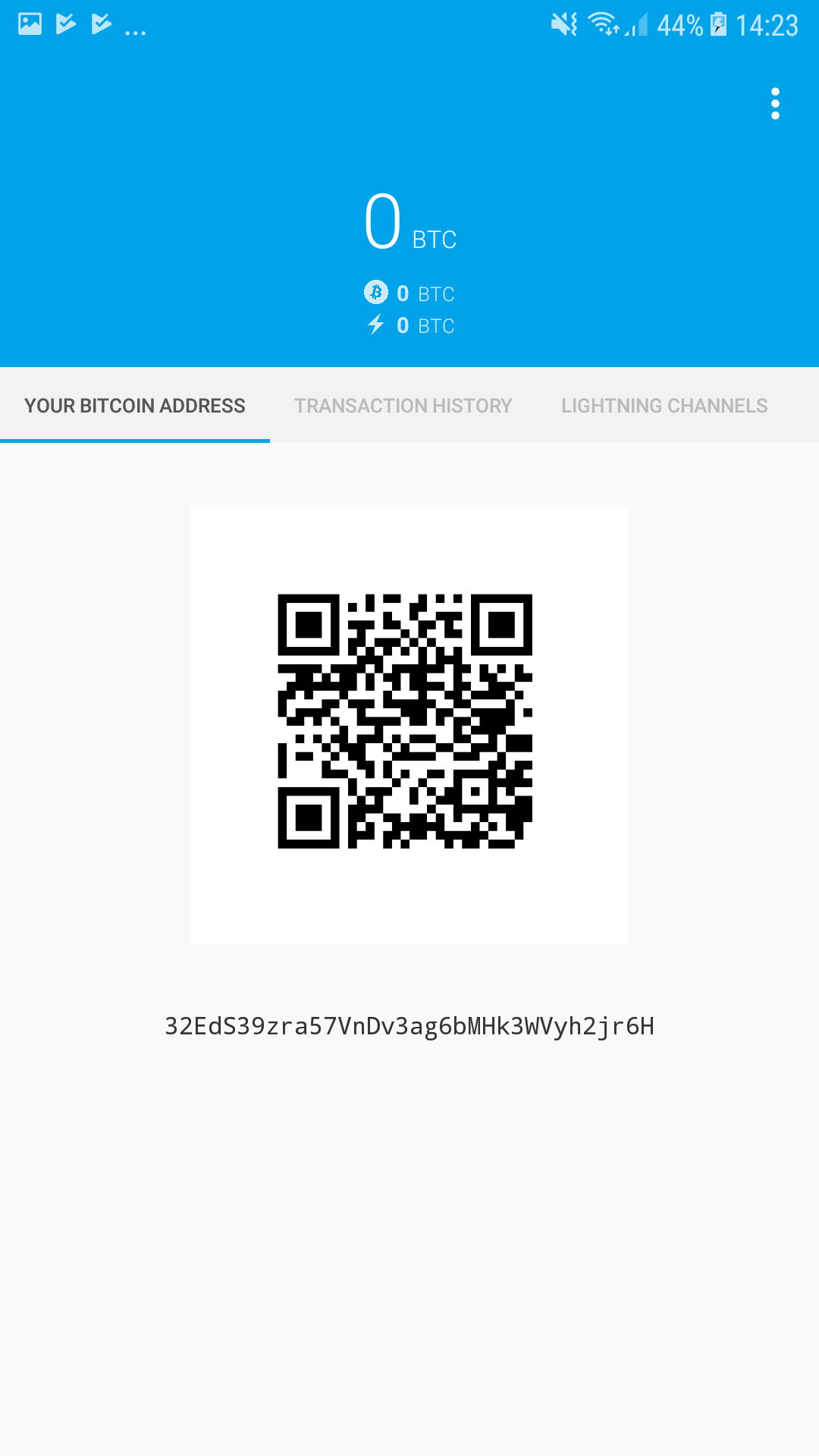
Der QR-Code, der dort angezeigt wird, muss nun beim Automaten vor die Kamera gehalten
werden. Dies kann je nach Lichtverhältnissen etwas schwierig sein.
Ein Abstand von ca. 20cm von der Kamera ist dafür optimal.
Falls es einen Moment lang nicht klappt, kann es sein, dass der Automat zurück zum Hauptbildschirm
wechselt. In diesem Fall muss einfach wieder “Prepaid” und dann “Bitcoin aufladen” gewählt werden.
Konnte die Adresse eingelesen werden, wird sie am Automat angezeigt. Aus Sicherheitsgründen kontrollieren wir kurz, ob es die korrekte Adresse ist (es empfiehlt sich, die ersten und letzten vier Zeichen einer Bitcoin-Adresse immer zu prüfen!).
Jetzt wählen wir den Betrag aus, den wir in Bitcoin umwandeln wollen.
Weiter fragt nun der Automat nach einer Handynummer und sendet nach Eingabe dieser ein SMS dahin. Den im SMS enthaltenen 4-stelligen Code muss danach im Automat eingegeben werden.
Ist alles korrekt, wird nun eine Zusammenfassung angezeigt, welche auch den Bitcoin-Kurs und die Gebühren beinhaltet. Ist man damit einverstanden, kann man den gewählten Betrag bezahlen (mit Karte oder bar). Nach dem Bezahlen gibt es eine detaillierte Papier-Quittung.
In der App sollte dies unter “Transaction History” etwa so aussehen:
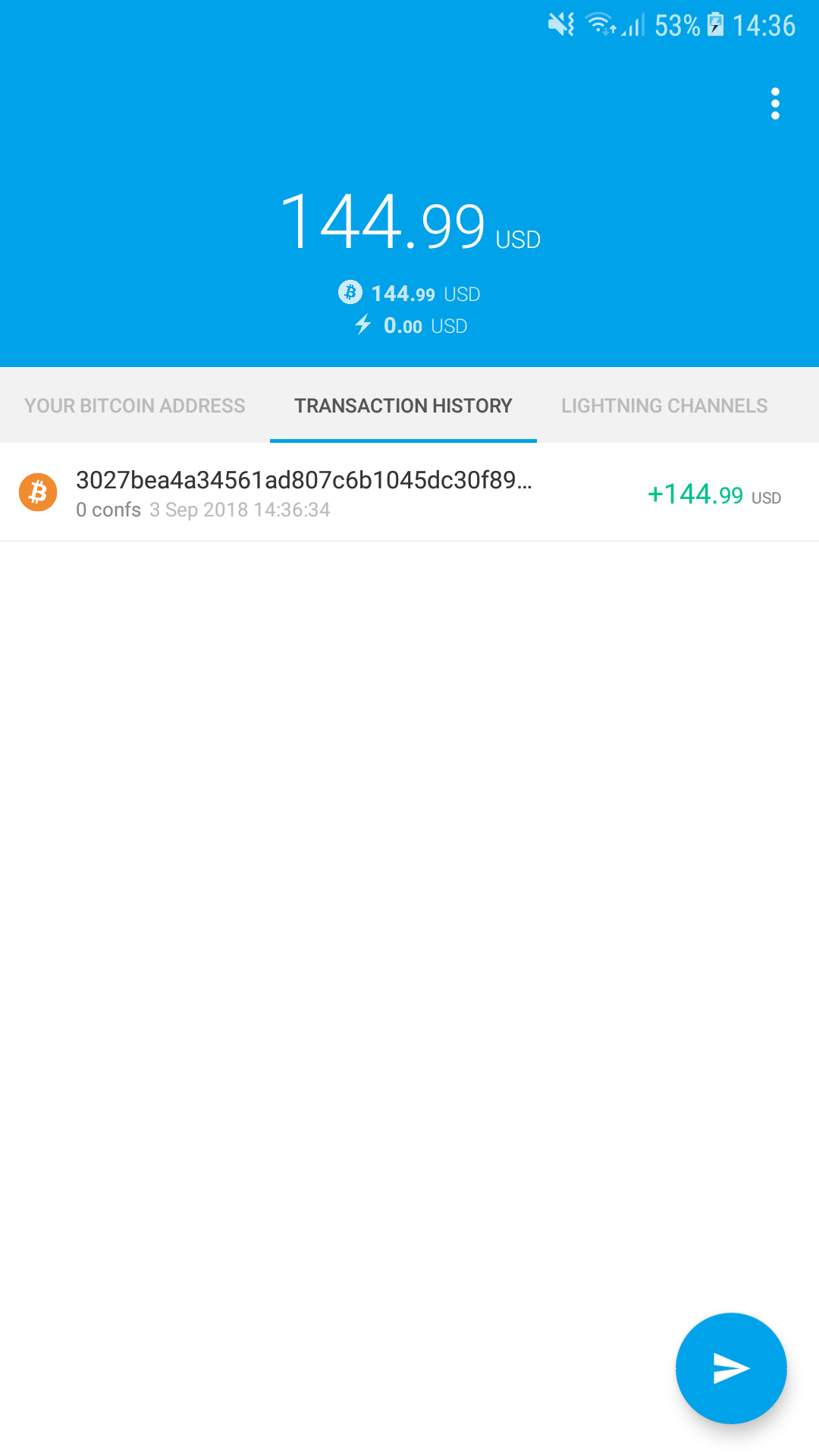
Die Überweisung wurde registriert, ist aber noch nicht bestätigt (“0 confs”). Sobald mindestens 3 Confirmations erreicht sind, gilt die Überweisung als getätigt und der Betrag kann in der App verwendet werden.
Weitere Informationen zum Kauf von Bitcoin am SBB-Automaten.
Schritt 3: Channel zu Puzzle-Node eröffnen
Wenn wir drei Bestätigungen auf der eingehenden Transaktion haben, können wir zum letzten
Schritt übergehen: Wir eröffnen einen “Lightning Network”-Channel.
Dies ist etwa so, als ob man eine Prepaid-Karte auflädt. Das Aufladen kann einen
Moment dauern, aber sobald das Guthaben auf der Karte ist, kann man es sehr einfach und rasch
ausgeben.
Der letzte Schritt dauert einen Moment, denn auch hier wird wieder eine Transaktion in die Bitcoin-Blockchain geschrieben und braucht wieder drei Confirmations. Dies ist aber der letzte Schritt, bei dem wir warten müssen. Ist der Channel erst einmal offen, geht alles blitzschnell.
- Wir gehen mit einem Wisch nach links auf das Tab “Lightning Channels” und klicken auf den
Button unten.
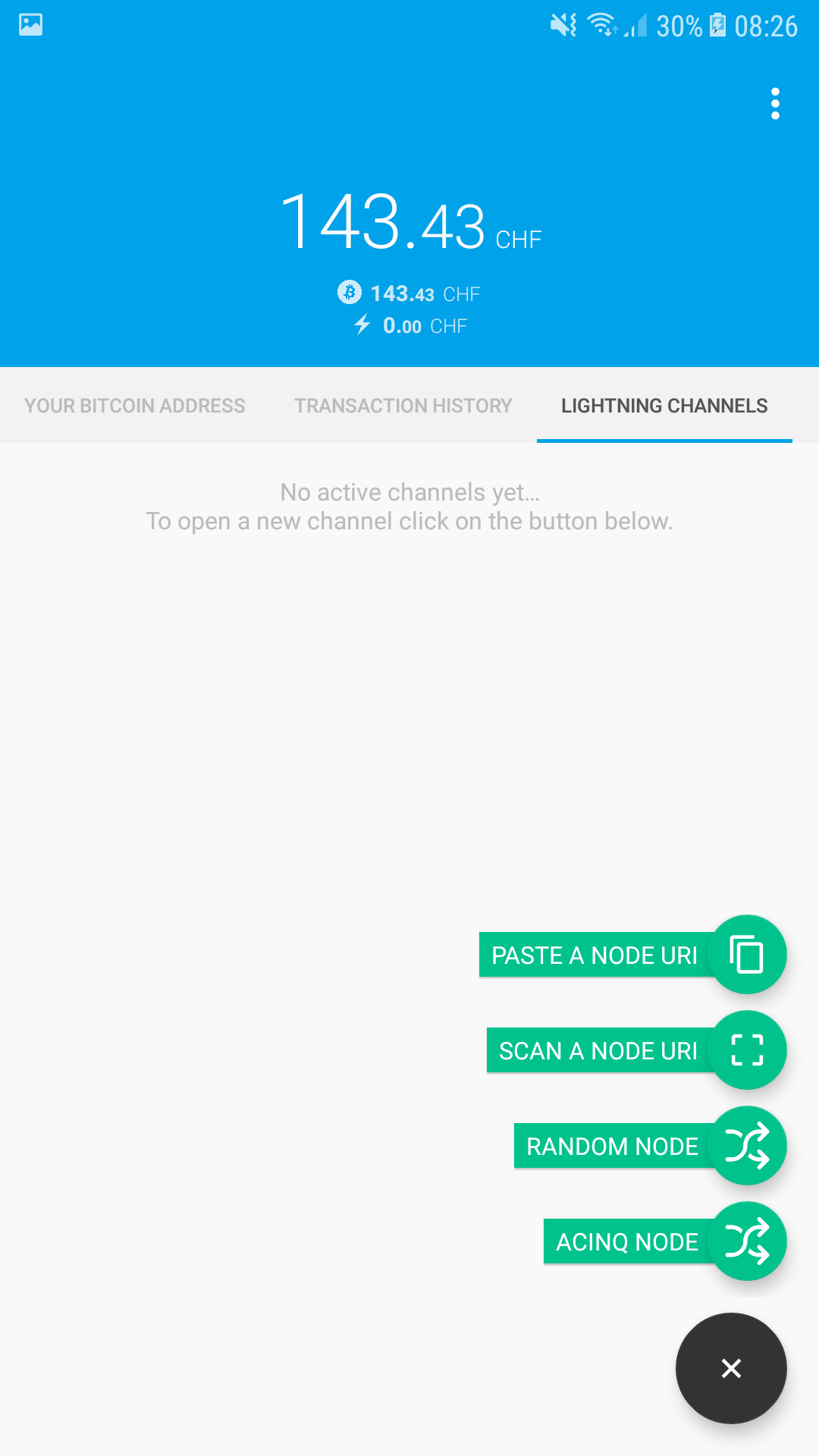
Haben wir einen PC oder anderes Gerät in der Nähe, dann ist es am einfachsten, wenn wir dort die Webseite lightning.puzzle.ch aufrufen und dann vom Handy aus den QR-Code einscannen. Dazu wählen wir in der Eclair-App den Button “Scan A Node URI”.
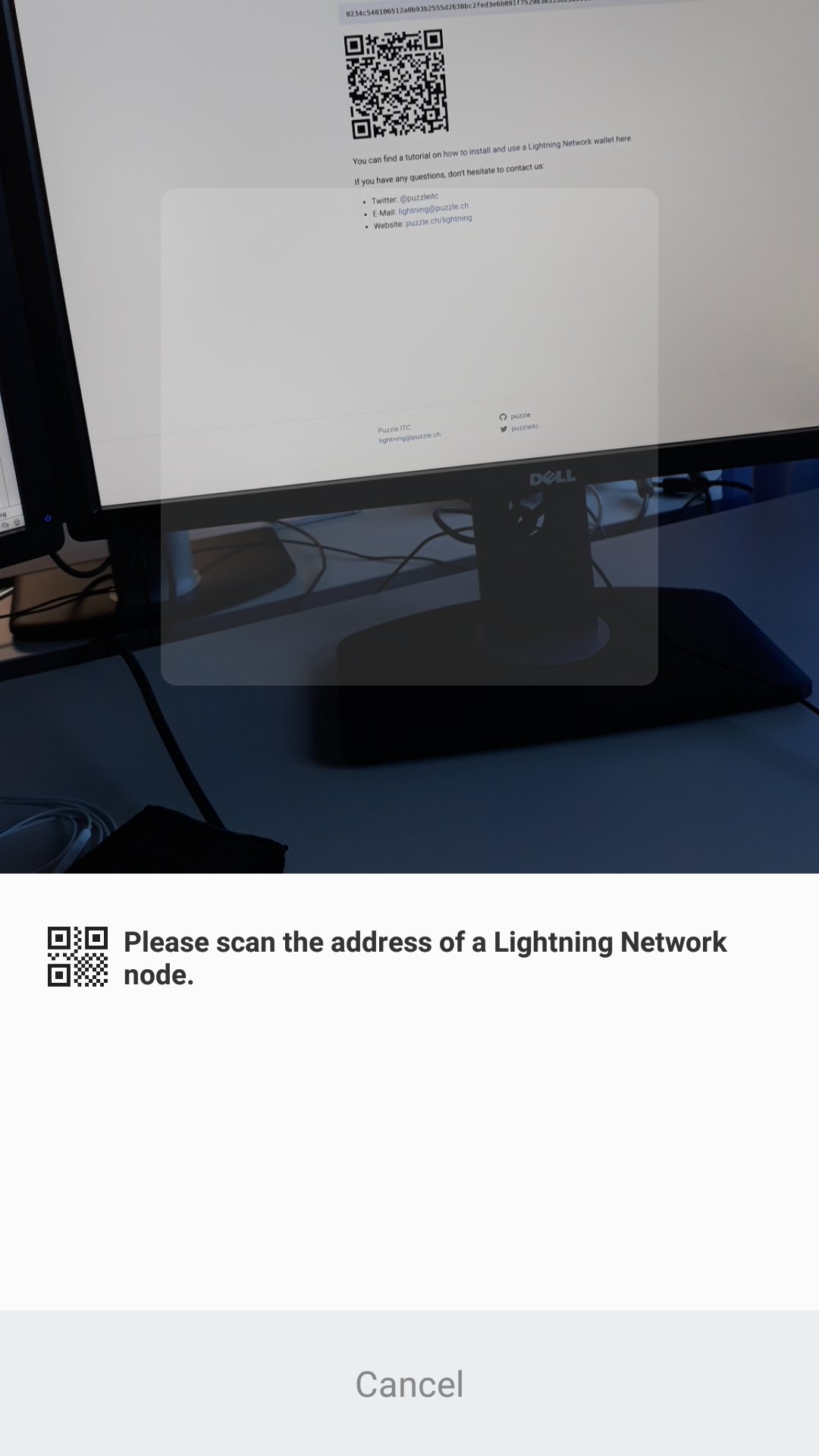
Haben wir nur das Handy zur Verfügung, dann öffnen wir die Webseite lightning.puzzle.ch im Internetbrowser des Handys und kopieren den Text oberhalb des QR-Codes. Wichtig ist hier, dass der gesamte Text kopiert wird, also bis und mit...@lightning.puzzle.ch:9735. In der Eclair-App wählen wir nun “Paste A Node URI” und fügen den kopierten Text dort ein. - Nun sollte der Bildschirm so oder ähnlich aussehen:
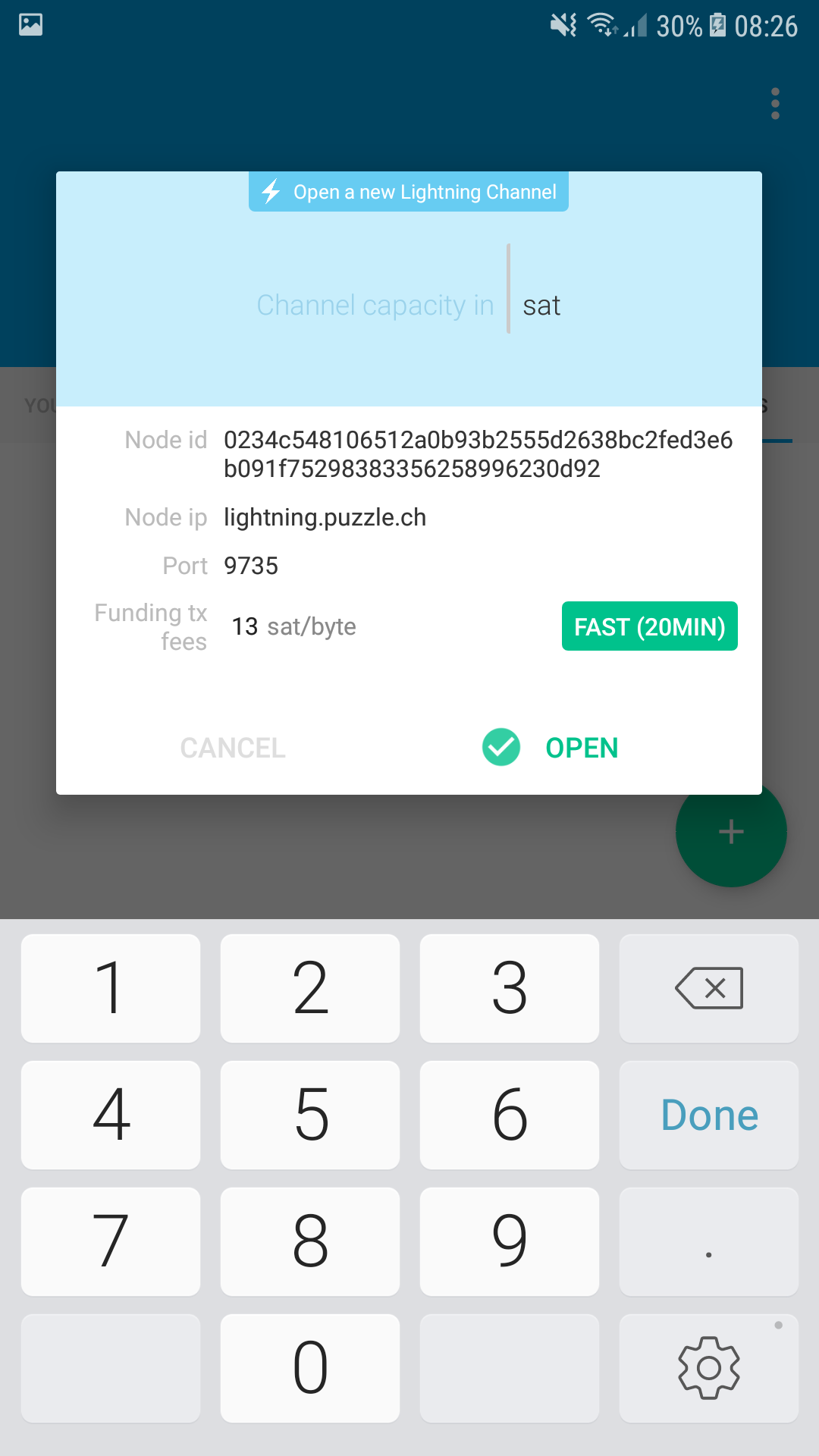
- Jetzt müssen wir den Betrag in Bitcoin eingeben, den wir in den Channel stecken möchten.
Dieser Betrag kann höchstens 16’667’000 Satoshi (=0.16 BTC) pro Channel sein.
Je nach Kurs haben wir aber deutlich weniger gekauft, deshalb möchten wir unter Umständen
alle gekauften Bitcoins in den Channel stecken. Dies ist möglich, man muss aber vom gekauften
Betrag noch ca 1000 Satoshi (=0.00001 BTC) abziehen für die Channel-Eröffnungsgebühr.
Haben wir also beispielsweise 5’000’000 Satoshi zur Verfügung (gemäss Kontostand im Wallet), dann geben wir bei der “Channel capacity” die Zahl 4’999’000 ein. - Wird der Betrag akzeptiert, dann sollte nun der Channel eröffnet werden:
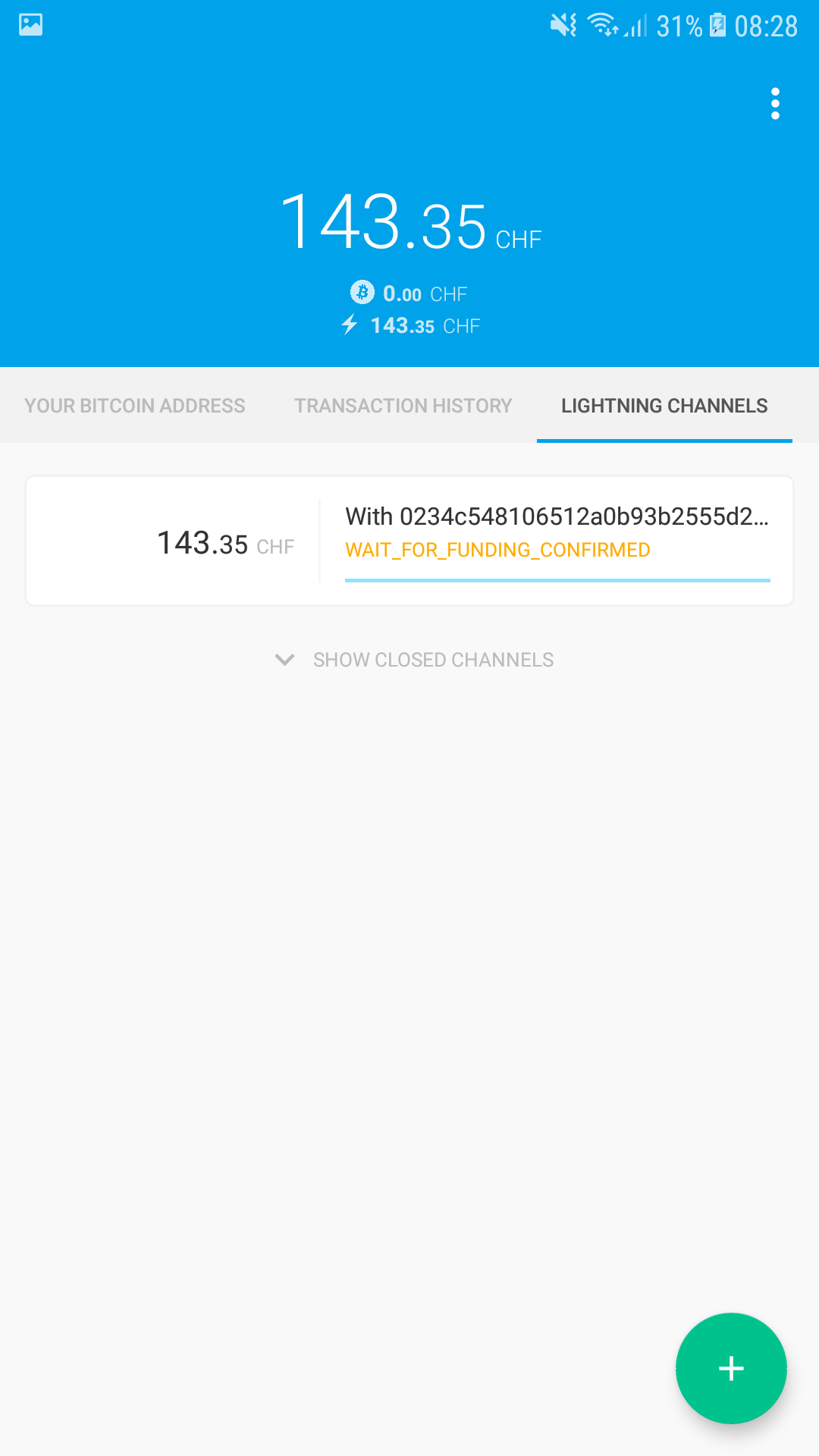
War der gewählte Betrag zu gross, dann wird eine Fehlermeldung angezeigt und der Channel verschwindet unter Umständen wieder. Dann muss man den Betrag für die Channel-Kapazität beim nächsten Versuch reduzieren.
Dieser Schritt erscheint unnötig kompliziert und das ist er auch. Hier und allgemein bei der Bedienerfreundlichkeit wird sicherlich noch vieles durch die App-Hersteller optimiert. - Nach drei Confirmations sollte der Channel dann ready sein:
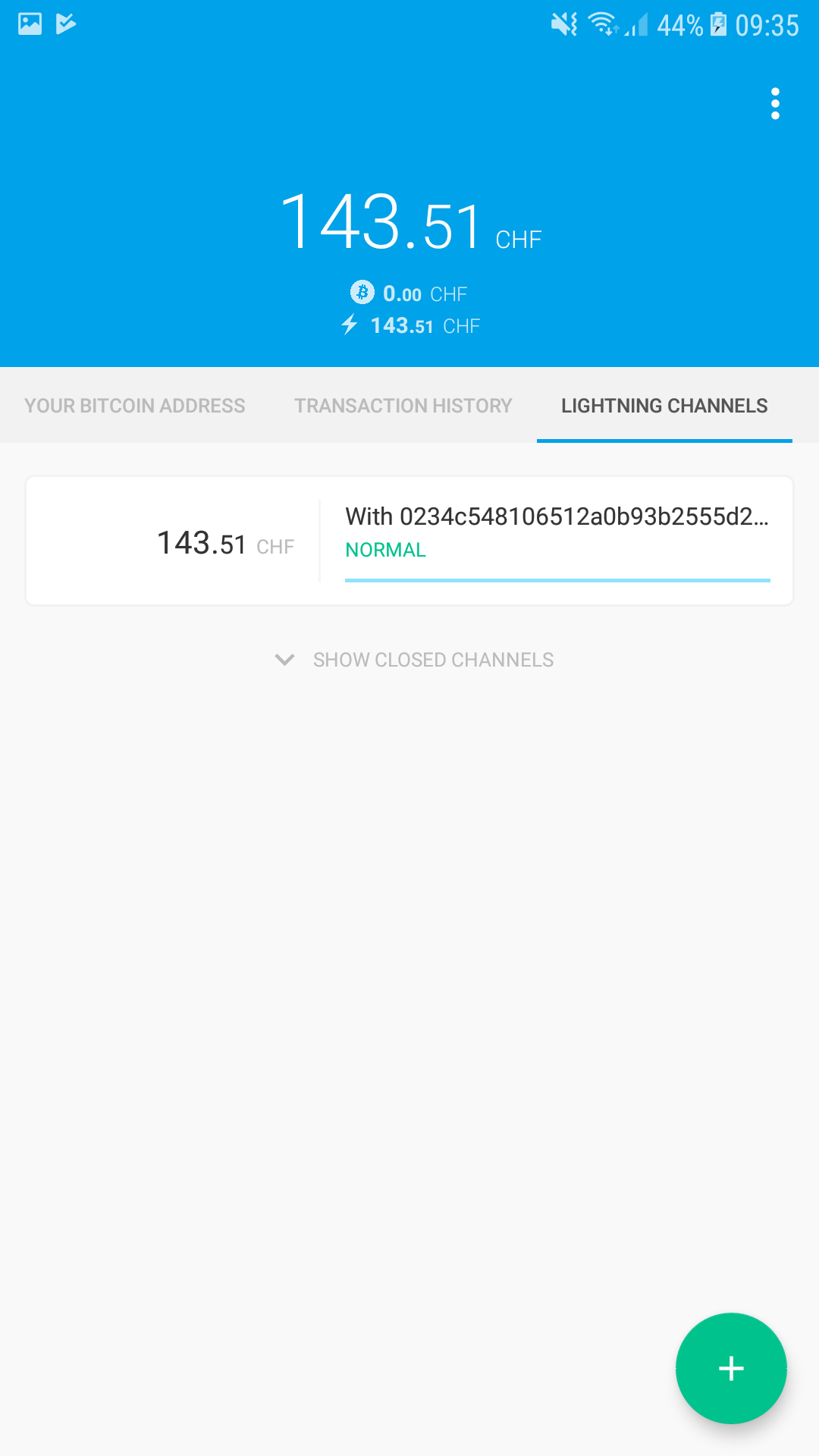
- Ab sofort können nun “Lightning Network”-Zahlungen ausgeführt werden!
Dazu wählt man im Tab “Transaction History” den Button unten rechts und dann im Menü den Punkt “Scan A Payment Request”, wonach man dann den QR-Code, den man bezahlen möchte, scannen kann:
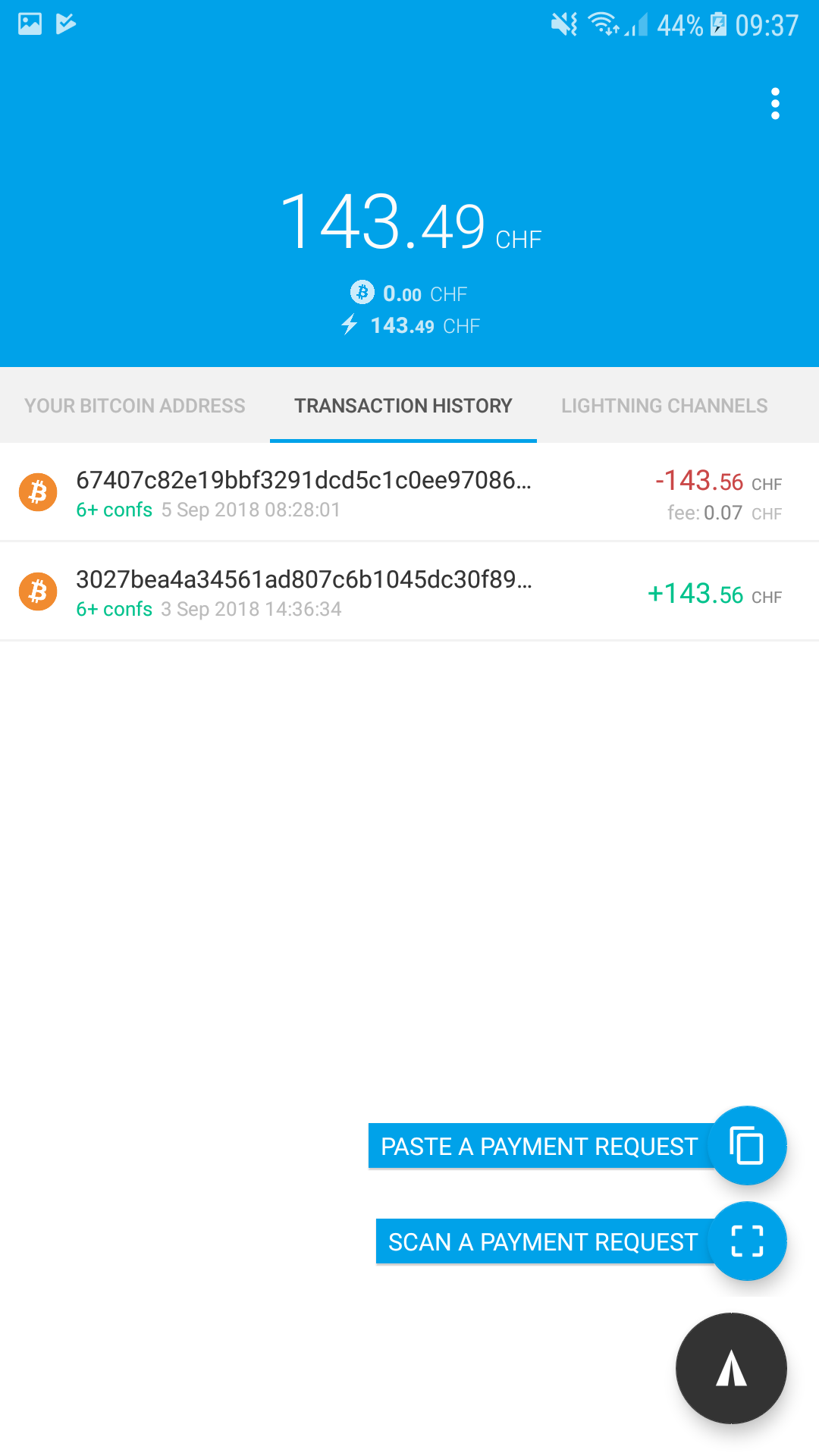
Die App zeigt dann die Rechnung nochmals kurz an und kann dan bezahlt werden:
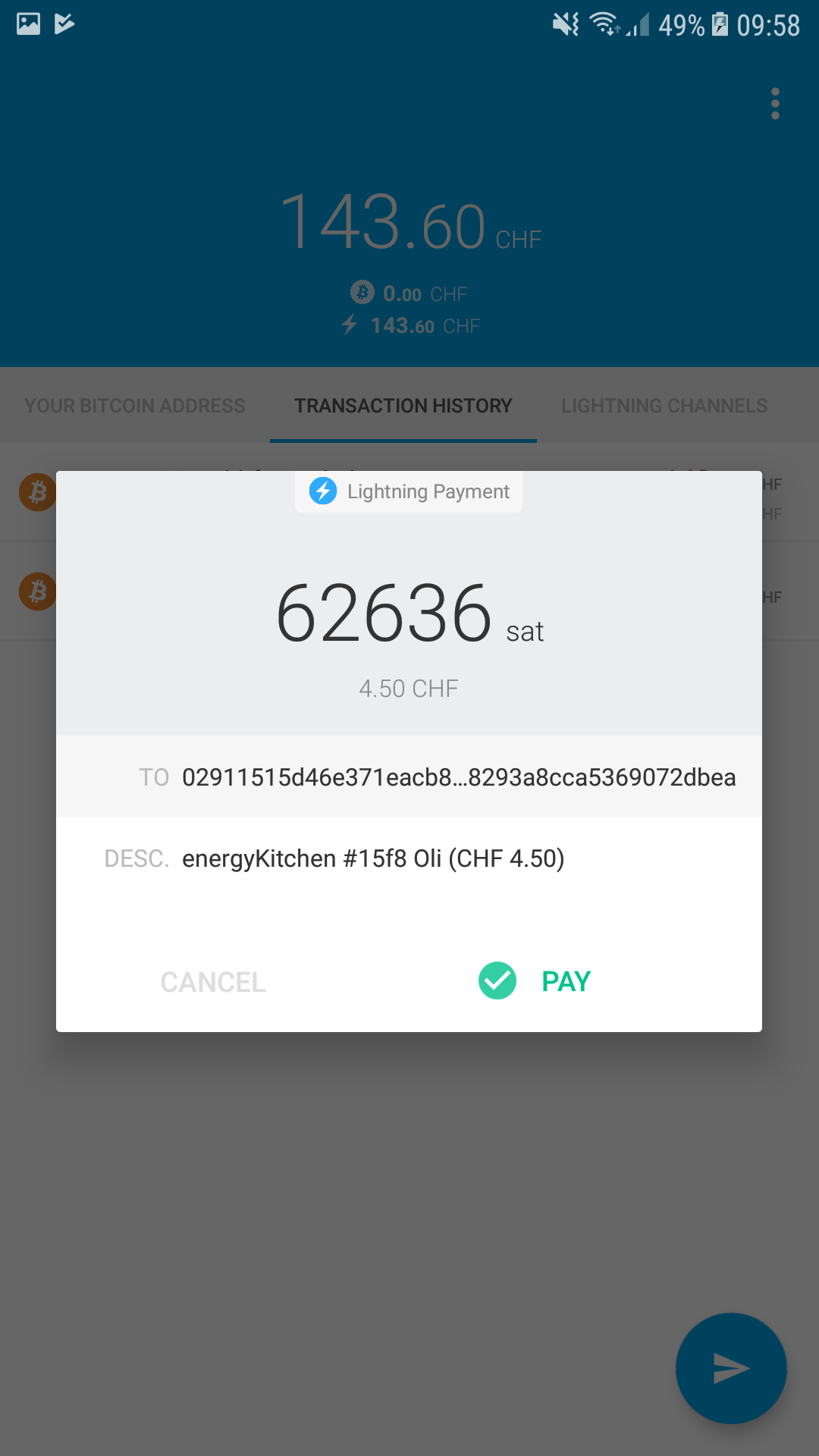
Hat die Zahlung geklappt? Ja? Dann herzlichen Glückwunsch und willkommen in der Zukunft des Bezahlens!
FAQ
- Warum eröffnen wir einen Channel mit der Puzzle-Node?
- Der Vorteil am Lightning Network (und an Bitcoin generell) ist, dass jeder einfach mitmachen
und auch seine eigene Node aufbauen kann. Weshalb soll ich mich dann zu Puzzle verbinden und
nicht zu irgend einer anderen Node?
Natürlich ist das jeder Person selbst überlassen. Wir von Puzzle ITC versprechen aber, dass wir die Gebühren unserer Channels tief halten und uns um eine gute Liquidität kümmern werden. Das heisst, wir wollen gut befüllte Channels zu allen Schweizer Verkäufern aufbauen, damit alle Benutzer unserer Node sehr gute und kurze Routen zu allen Geschäften haben, die am Lightning Network mitmachen.
- Der Vorteil am Lightning Network (und an Bitcoin generell) ist, dass jeder einfach mitmachen
und auch seine eigene Node aufbauen kann. Weshalb soll ich mich dann zu Puzzle verbinden und
nicht zu irgend einer anderen Node?
- Kann ich auch Geld empfangen über das Lightning Network?
- Ja, die Funktionalität kann in den Einstellungen mit dem Schalter
Enable receive over Lightningaktiviert werden. Um die Sicherheit der Channel-Guthaben auch bei längerer Offline-Zeit zu gewährleisten, kann es sein, dass Eclair einen auffordert, Channels zu schliessen die eine zu kurze “uncooperative close time” konfiguriert hatten (weniger 2016 Blöcke, also ca. 2 Wochen).
- Ja, die Funktionalität kann in den Einstellungen mit dem Schalter
- Was passiert, wenn ich das Guthaben meines Channels aufgebraucht habe?
- Ist das Guthaben eines Channels aufgebraucht, dann kann darüber nicht mehr bezahlt werden.
Es muss also ein neuer Channel eröffnet werden. Zukünftig, wenn man mit Eclair auch Geld
empfangen kann, dann ist es möglich, dass man im bereits eröffneten Channel wieder Guthaben zurück
erhält, das wieder ausgeben kann. Beispielsweise, indem man
einen Teil seines Lohns über Lightning ausbezahlt kriegt,
oder bei einer Finanzinstitution CHF direkt gegen Lightning-Guthaben tauscht.
Somit müsste ein Channel theoretisch nie geschlossen werden.
- Ist das Guthaben eines Channels aufgebraucht, dann kann darüber nicht mehr bezahlt werden.
Es muss also ein neuer Channel eröffnet werden. Zukünftig, wenn man mit Eclair auch Geld
empfangen kann, dann ist es möglich, dass man im bereits eröffneten Channel wieder Guthaben zurück
erhält, das wieder ausgeben kann. Beispielsweise, indem man
einen Teil seines Lohns über Lightning ausbezahlt kriegt,
oder bei einer Finanzinstitution CHF direkt gegen Lightning-Guthaben tauscht.
- Was mache ich, wenn mein Channel immer “OFFLINE” oder sonst in einem fehlerhaften Zustand stecken bleibt?
- Die Eclair-App hat noch einige Kinderkrankheiten, die hoffentlich mit Updates bald behoben werden.
Oft hilft es aber, die App komplett zu beenden (über das Android-Menü) und neu zu starten.
Manchmal hilft es auch, wenn man versucht einen neuen Channel zu eröffnen, dann werden die bestehenden Channels auch noch einmal neu geprüft.
Evtl. helfen auch die FAQ von Eclair (Englisch) weiter.
- Die Eclair-App hat noch einige Kinderkrankheiten, die hoffentlich mit Updates bald behoben werden.
- Wann gibt es eine App für Apple iOS?
- Es gibt bereits eine beachtliche Liste an Wallets,
die auf dem Testnet für iOS verfügbar sind. Wann das erste davon für Mainnet herausgegeben wird,
ist schwierig zu sagen. Bis Ende 2018 sollte aber spätestens auch für iOS ein Wallet erhältlich sein,
das keine eigene “Full-Node” benötigt.
Traut man sich technisch etwas zu, kann man natürlich auf einem Server eine Lightning-Node aufsetzen und dann von seinem iOS-Gerät aus diese fernsteuern. Anleitungen gibt es z.B. hier und hier.
- Es gibt bereits eine beachtliche Liste an Wallets,
die auf dem Testnet für iOS verfügbar sind. Wann das erste davon für Mainnet herausgegeben wird,
ist schwierig zu sagen. Bis Ende 2018 sollte aber spätestens auch für iOS ein Wallet erhältlich sein,
das keine eigene “Full-Node” benötigt.